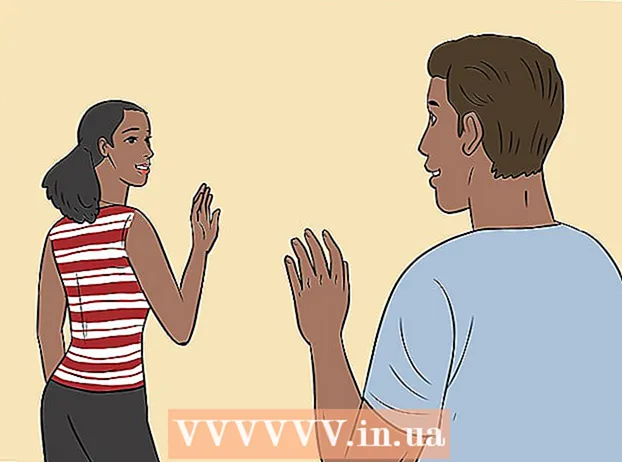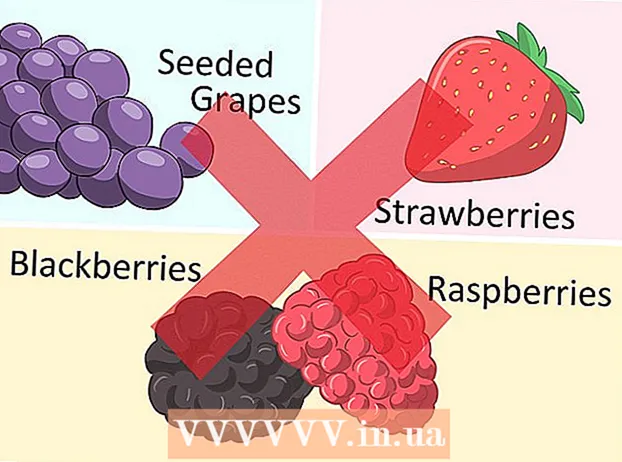Автор:
Monica Porter
Жасалған Күн:
15 Сапта Жүру 2021
Жаңарту Күні:
1 Шілде 2024

Мазмұны
Осы күндері үйге келгеннен кейін де жұмысты жалғастыру керек болса да, көптеген адамдар үйде немесе үйге қайтып бара жатқанда жұмыс поштасына кіруді қажет деп санайды. Егер сіздің компанияңыз рұқсат берсе, сіз өзіңіздің электрондық поштаңызға Outlook Web App (бұрынғы Outlook Web Access) көмегімен қосыла аласыз. Сіз дәстүрлі Outlook бағдарламасын немесе ұялы телефоннан пайдалана аласыз. Әдетте, сәтті байланыс орнату үшін сіз өзіңіздің компанияңыздың АТ бөліміне хабарласуыңыз керек.
Қадамдар
5-тен 1-әдіс: Outlook Web App
Компанияңыздың ақпараттық технологиялар бөліміне хабарласыңыз. Үйден электрондық поштаға кіруге тырыспас бұрын, компанияңыздың АТ бөліміне хабарласып, оған рұқсат берілгендігін растаңыз. Көптеген ірі компаниялар қауіпсіздік мақсатында жұмыс поштасына кеңседен тыс кіруге тыйым салады. АТ бөлімі сізге дұрыс қол жетімділікке бағыт береді.

Сіздің компанияңыз Office 365 немесе Outlook Web App (Access) қолдайтын Exchange серверін қолданатынын біліңіз. Компания қолданатын Microsoft өніміне байланысты веб-шолғыштан электрондық поштаға қол жеткізудің әр түрлі тәсілдері бар. Егер сіздің компанияңыз бизнеске арналған Office 365-ті немесе веб-қатынасу үшін теңшелген Exchange серверін пайдаланса, жұмыс электрондық поштаңызды көру үшін Outlook Web App бағдарламасын (бұрынғы Outlook Web Access) пайдалануға болады.
Корпоративтік электрондық пошта қызметіне кіру бетіне өтіңіз. Егер сіздің компанияңыз Outlook Web App бағдарламасын қолданатын болса, кіру бетіне электрондық пошта қызметі қалай теңшелгеніне байланысты кіре аласыз:- Бизнеске арналған Office 365 - Access.
- Exchange сервер - Exchange серверіне кіру бетіне өтіңіз. Мысалы, егер компанияның аты «Интерслис» болса, Exchange кіру беті болуы мүмкін.

Электрондық поштаның толық адресі мен паролімен кіріңіз. Бизнеске арналған Office 365 немесе Exchange электрондық пошта мекенжайы мен құпия сөзін енгізіңіз. Егер кіру туралы ақпарат болмаса, АТ-ға хабарласыңыз.
Пошта жәшігіңізді ашыңыз. Жүйеге кіргеннен кейін сіз өзіңіздің есептік жазбаңыздың кіріс қалтасын аша аласыз. Іскерлік және Exchange серверлеріне арналған Office 365-те бұл басқаша:
- Бизнеске арналған Office 365 - Бағдарламаны бастау батырмасын басыңыз (тормен) және «Пошта» таңдаңыз.
- Exchange Server - шарлау жолағындағы «Пошта» опциясын басыңыз.
Поштаға оқып, жауап беріңіз. Кіріс жәшігін ашқаннан кейін, сіз кез-келген басқа электрондық пошта бағдарламаларындағыдай жаңа хабарламаларды оқи аласыз, оларға жауап бере аласыз және жібере аласыз. Сіздің қалтаңыз экранның сол жағында, ортасында пошта көрсетіледі. Егер сіз хабарламаны таңдасаңыз, ол оң жақта пайда болады. жарнама
5-тің 2-әдісі: Бағдарламалық жасақтама
IT-ге хабарласыңыз. Әр компанияда кеңседен тыс электрондық поштаға қатынасудың әртүрлі ережелері болады. АТ бөлімінде сіздің конфигурацияланған электрондық пошта тіркелгісіне қосылу үшін орындау қажет арнайы нұсқаулар болуы мүмкін.
Outlook бағдарламасын жұмыс үстелінде ашыңыз. Егер сіздің компанияңыз Exchange немесе Office 365 for Business қолданса, тіркелгіні Windows немесе Mac компьютерінде Outlook бағдарламасына қосуға болады.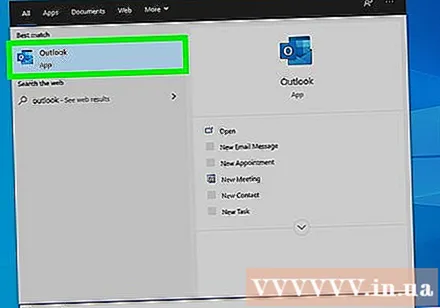
Файл мәзірін нұқып, таңдаңыз «Ақпарат» (Ақпарат). Бұл ағымдағы есептік жазба туралы ақпаратты көрсетеді.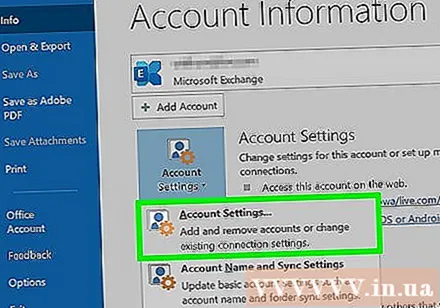
«Есептік жазба қосу» батырмасын басыңыз. Бұл сізге жаңа Outlook тіркелгісін қосуға мүмкіндік береді.
Жұмыс электрондық пошта мекенжайы мен құпия сөзін енгізіңіз. Outlook қосылатын сервер түрін автоматты түрде анықтайды. Орнату барысында сізден құпия сөзді қайта енгізу сұралады.
- Ескерту Outlook 2016 тек автоматтандырылған жүйелерді пайдалану үшін Exchange тіркелгісін орнатуды қолдайды, сіздің Exchange әкімшіңіз сіздің серверіңізді рұқсат ету үшін конфигурациялауы керек. Outlook 2016 Exchange 2007 серверлерін қолдамайды.
Жұмыс электрондық поштасына кіру. Тіркелгіге кіргеннен кейін Outlook бағдарламасы арқылы жұмыс хаттарын жіберуге және алуға болады. Тек сол жақтағы навигация мәзірінен кіріс жәшігін таңдаңыз. жарнама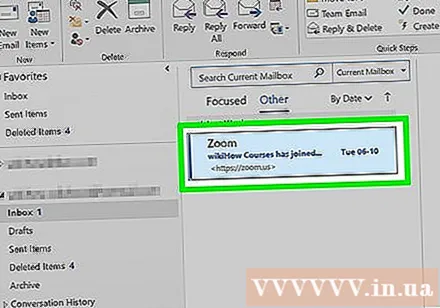
5-тен 3-әдіс: iPhone Exchange электрондық поштасы
IT-ге хабарласыңыз. Көптеген компаниялар қауіпсіздік мақсатында қызметкерлерге кеңседен тыс электрондық поштаға кіруге рұқсат бермейді. Үйде электрондық поштаға қол жеткізе алатыныңызды растау үшін АТ бөлімімен хабарласыңыз. Олар сізге электрондық поштаға қосылудың нақты нұсқауын бере алады.
IPhone-да параметрлерді ашыңыз. Егер сіз Office 365 for Business немесе Exchange негізіндегі электрондық пошта есептік жазбасын қолдансаңыз, оны ІТ бөліміңіз сыртқы байланыстарға рұқсат етсе, оны iPhone-дағы Пошта бағдарламасына қоса аласыз.
Таңдау «Пошта, контактілер, күнтізбелер» (Пошта, Байланыс, Күнтізбе). Бұл барлық қосылған электрондық пошта есептік жазбаларының параметрлер мәзірін ашады.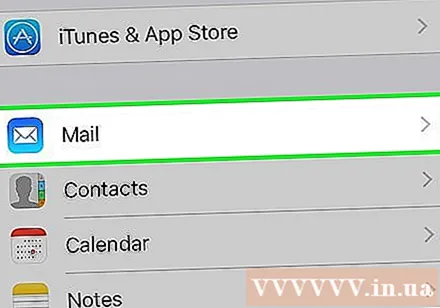
«Есептік жазба қосу» түймесін басып, таңдаңыз «Айырбастау.’ Бұл Exchange немесе Бизнеске арналған Office 365 электрондық пошта тіркелгісін қосады.
Электрондық пошта мекенжайын және паролін толық енгізіңіз. Электрондық пошта мекен-жайының соңындағы домендік атауды ұмытпаңыз (мысалы, «[email protected]»).
«Поштаны» қосып, таңдауды ұмытпаңыз «Сақтау.’ Бұл Mail немесе Business 365 for Business есептік жазбасын Пошта бағдарламасына қосу әрекеті.
- Егер сіз Exchange серверіңізге немесе Бизнеске арналған Office 365-ке қосыла алмасаңыз, АТ-ға хабарласыңыз, себебі олар мобильді құрылғыға қосылуға рұқсат етпеуі мүмкін.
Қажет болса, пароль жасаңыз. Кейбір Exchange серверлері есептік жазбаны қосқанда құпия сөзді қажет етеді. Сізден электрондық поштаңызды тексерген кезде осы құпия сөз сұралады. жарнама
5-тен 4-әдіс: Android Exchange электрондық поштасы
IT-ге хабарласыңыз. Көптеген компаниялар қауіпсіздік мақсатында қызметкерлерге кеңседен тыс электрондық поштаға кіруге рұқсат бермейді. Үйде электрондық поштаға қол жеткізе алатыныңызды растау үшін АТ бөлімімен хабарласыңыз. Олар сізге электрондық поштаға қосылудың нақты нұсқауын бере алады.
Android параметрлері қолданбасын ашыңыз. Егер сіздің IT бөліміңіз рұқсат етсе, сіз Android параметрлері қолданбасын пайдаланып Exchange немесе Office 365 for Business есептік жазбасын қоса аласыз.
«Шоттар» опциясын таңдаңыз. Сіз қазіргі уақытта Android құрылғысына қосылған есептік жазбалардың тізімін көресіз.
«+ Тіркелгі қосу» батырмасын басыңыз (+ Тіркелгі қосу) және таңдаңыз «Айырбастау.’ Бұл Exchange немесе Business 365 for Business есептік жазбасын Android-ке қосады.
Жұмыс электрондық поштаңыздың толық мекен-жайын енгізіңіз. Exchange серверінде жұмыс істеу үшін пайдаланылатын электрондық пошта мекенжайын енгізіп, «Келесі» батырмасын басыңыз.
Электрондық поштаңыздың құпия сөзін енгізіңіз. Жұмыс электрондық поштасына кіру үшін қолданылатын құпия сөзді енгізіңіз. Егер сіз парольді білмесеңіз, АТ-ға хабарласыңыз.
Сервер мен есептік жазба туралы ақпаратты қараңыз. Электрондық пошта мекенжайы мен парольді, сервермен, портпен және қауіпсіздік түрімен бірге көресіз. Сіз әдепкі параметрлерді сақтай аласыз, бірақ оларды АТ бөлімінің нұсқауы бойынша өзгерту қажет болуы мүмкін.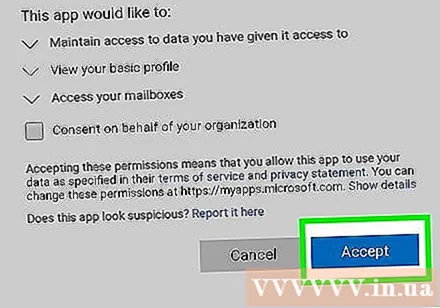
- Егер сіз Exchange серверіңізге қосыла алмасаңыз, сіздің АТ бөліміне хабарласыңыз, сіздің жұмысыңыздың электрондық поштасына сіздің кеңсеңізден тыс кіруге рұқсат берілгендігіне көз жеткізіңіз. Олар сіздің электрондық поштаңызға қол жеткізуге көмектесетін арнайы нұсқаулар бере алады.
Тіркелгі параметрлерін реттеңіз. Есептік жазбаңызға қосылғаннан кейін Android-пен қандай деректерді синхрондағыңыз келетінін таңдауға болады. Android-те электрондық пошта арқылы хабарландыру алу үшін «Электрондық поштаны синхрондау» таңдауды ұмытпаңыз.
Электрондық поштаға Электрондық пошта немесе Пошта қолданбасынан кіріңіз. Есептік жазбаны қосқаннан кейін, сіз өзіңіздің электрондық поштаңызға Android-дегі Электрондық пошта немесе Пошта қолданбасынан кіре аласыз. жарнама
5-тен 5-ші әдіс: BlackBerry
IT-ге хабарласыңыз. Барлық компаниялар кеңседен тыс жұмыс электрондық поштаға қол жеткізе бермейді және көптеген компанияларда пошта серверіне кірудің ерекше талаптары бар. BlackBerry-ден электрондық поштаға кіруге рұқсат бар-жоғын және нақты нұсқауларды білу үшін АТ-ға хабарласыңыз.
- Егер сіздің компанияңыз BlackBerry Enterprise Cloud қызметін қолданса, сіздің IT бөліміңіз құрылғыны белсендіруге және тіркелгіні авторизациялауға кірісуі керек.
BlackBerry-де Параметрлер мәзірін ашыңыз. Бұл опцияны негізгі экранда таба аласыз.
«Жүйе параметрлері» тармағын таңдап, басыңыз «Шоттар» (Тіркелгі). Сіз қазіргі уақытта BlackBerry-мен байланысты шоттардың тізімін көресіз.
«Тіркелгі қосу» батырмасын басыңыз. Бұл BlackBerry-ге жаңа тіркелгі қосу әрекеті.
Тіркелгі түрлерінің тізімінен «Электрондық пошта, күнтізбе және контактілерді» таңдаңыз. Exchange немесе Office 365 for Business тіркелгісін қосуға болады.
Электрондық пошта мекенжайы мен паролін енгізіңіз. BlackBerry автоматты түрде Exchange немесе Office 365 for Business есептік жазбасына қосылады.
- Егер BlackBerry сіздің электрондық поштаңызға қосыла алмаса, сізге АТ бөліміне хабарласып, кез-келген арнайы нұсқаулықты тексеріп алуыңыз керек.